Самоучитель Flash 5
|
|
Кадрирование движения
В следующем примере мы заставим птицу (вернее ее изображение) переместиться из исходной точки рабочей области в точку, помеченную крестиком (рис. 1.54).
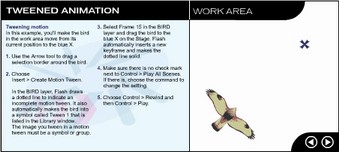
Рис. 1.54. Кадрирование движения
| 1. С помощью инструмента Arrow (Стрелка) выделите изображение птицы, заключив его в прямоугольник выделения.
|
| 2. Выберите команду Insert (Вставка) > Create Motion Tween (Выполнить кадрирование).
|
| В слое BIRD (Птица) на временной диаграмме появляется пунктирная линия, означающая незавершенное кадрирование. Изображение автоматически преобразуется в символ, которому присваивается имя Tween1, и новый символ вносится в библиотеку. Изображение, к которому применяется кадрирование, обязательно должно быть сгруппировано или являться символом.
|
| 3. Выделите в слое BIRD 15-й кадр и перетащите изображение птицы в рабочей области на целевой крестик. Flash автоматически вставит новый ключевой кадр и превратит пунктирную линию на временной диаграмме в сплошную, завершив кадрирование.
|
| 4. Удостоверьтесь, что у команды Control (Управление) > Play All Scenes (Воспроизвести все сцены) не установлен флажок, вызовите окно Instance Properties (Свойства символа) и внесите в него необходимые изменения.
|
| 5. Выберите команду Control (Управление) > Rewind (Перемотать), а затем - Control (Управление) > Play (Воспроизвести).
|
|
Это интересно
В течение тридцати дней в Facebook загружается 3,5 миллиарда личных фотографий и около 15 миллионов видео роликов.
|
















